Windows 10 Minecraft-versjonen støtter skinsog teksturpakker som Java-motstykket. Å modifisere utseendet til Minecraft er noe brukerne elsker å gjøre, og det er teksturpakker som dramatisk kan endre hvordan spillet ser ut. Slik kan du installere skins og teksturpakker på Minecraft Windows 10 UWP.
AVSLØRINGS VARSEL: Bla nedover og se videoopplæringen på slutten av denne artikkelen.
Kompatible pakker og skinn
Før du installerer skinn og teksturpakker påMinecraft Windows 10 UWP, er det viktig å vite at pakkene for Java-versjonen ikke er kompatible med UWP-versjonen. Dessverre betyr dette at en god del av noen av de beste, gratis pakker ikke kan brukes med UWP-appen. Det er enda en grunn til at flere brukere holder seg til Java-versjonen.
For å finne kompatible pakker, sjekk det vanligedepoter og les beskrivelsene deres. Hvis en pakke oppgir at den vil fungere i Windows 10-versjonen, kan du laste ned den og prøve å installere den. Skins er bare PNG-filer, så du vil ikke ha noen problemer med å finne dem for Windows 10-versjonen.
Minecraft Windows 10 spillmappe
Forutsatt at du har funnet en teksturpakke som er kompatibel med Windows 10-versjonen, slik kan du installere den. Pakken kom sannsynligvis som en glidelås-fil. Pakk den ut til skrivebordet ditt.
Deretter åpner du følgende sted i File Explorer.
C:UsersYour User NameAppDataLocalPackagesMicrosoft.MinecraftUWP_8wekyb3d8bbweLocalStategamescom.mojang
Teksturpakker
Teksturpakken du har trukket ut, går inn imappen som heter 'Resource_packs'. Det er en av mappene som er til stede ovenfor. Lim inn den ekstraherte mappen her, og Minecraft kan få tilgang til den.

Deretter må du aktivere teksturpakken. Åpne Minecraft og klikk på Innstillinger. Bla nedover i venstre kolonne, og klikk på Global Resources. Her vil du se en liste over aktive og tilgjengelige teksturpakker, og den skal omfatte den du flyttet til resource_packs-mappen.
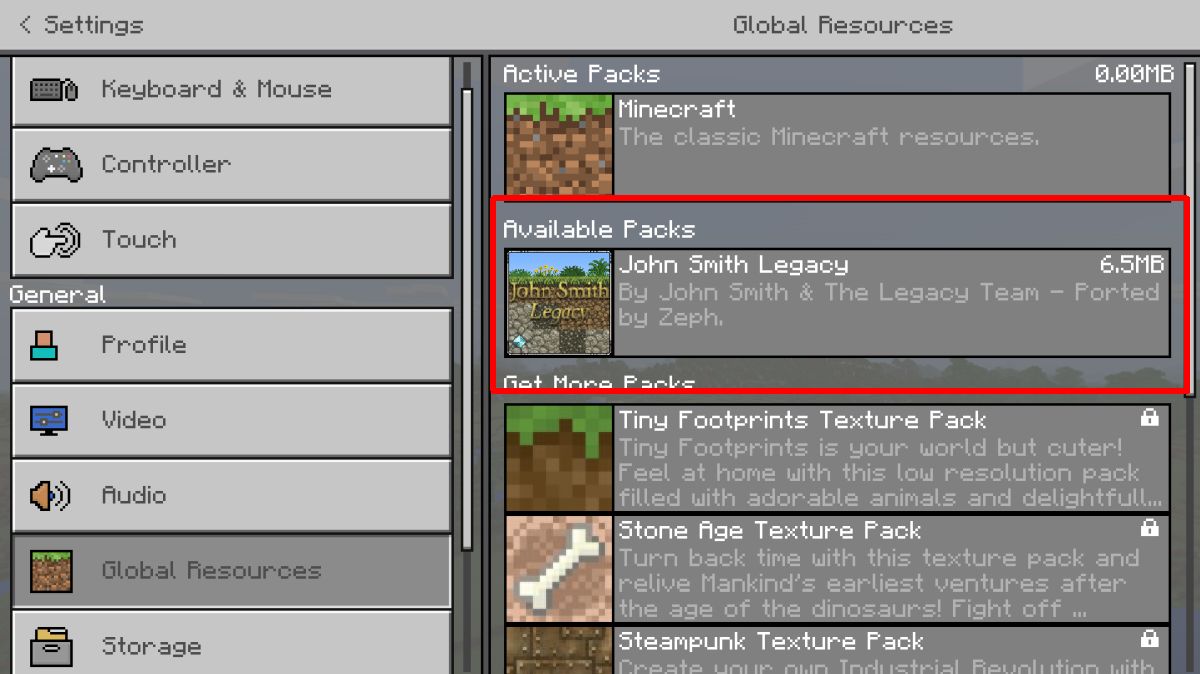
Velg den, og klikk på Plus-knappen for å aktivere den. Når som helst kan du ha mer enn én teksturpakke aktivert.
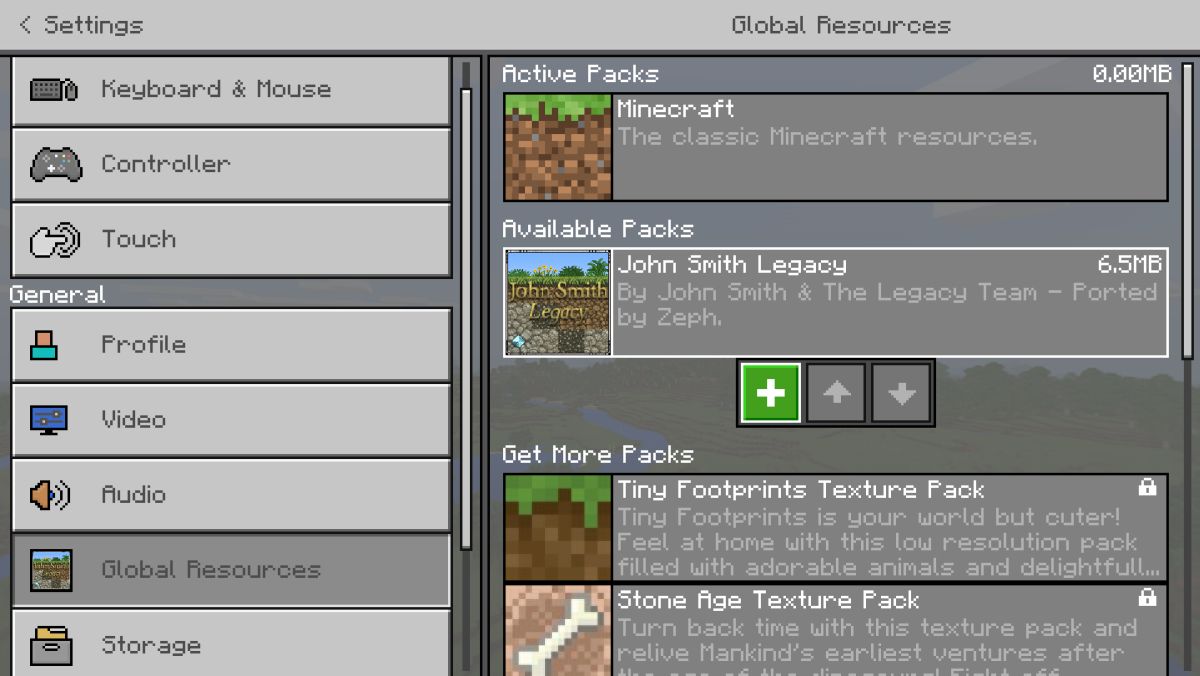
Hvis en teksturpakke ikke vises, er den sannsynligvis uforenlig med denne versjonen av Minecraft.
skins
Finn og last ned en hud til Minecraft. Den kommer til å laste ned som en enkelt PNG-fil. I noen tilfeller kan det være mer enn en PNG-fil, og hver fil vil være en annen variant av samme hud. For eksempel forskjellige farger på samme hud.
Du kan lagre PNG-filen hvor som helst, men det er en god idé å plassere den et sted den ikke vil slettes.
Åpne Minecraft og klikk på den lille wirehangerenunder avataren din på startskjermen. Dette tar deg med til å tilpasse hudskjermen. I standardboksen klikker du avatar-konturen og klikker på knappen 'Velg ny hud' i Egendefinert-boksen.
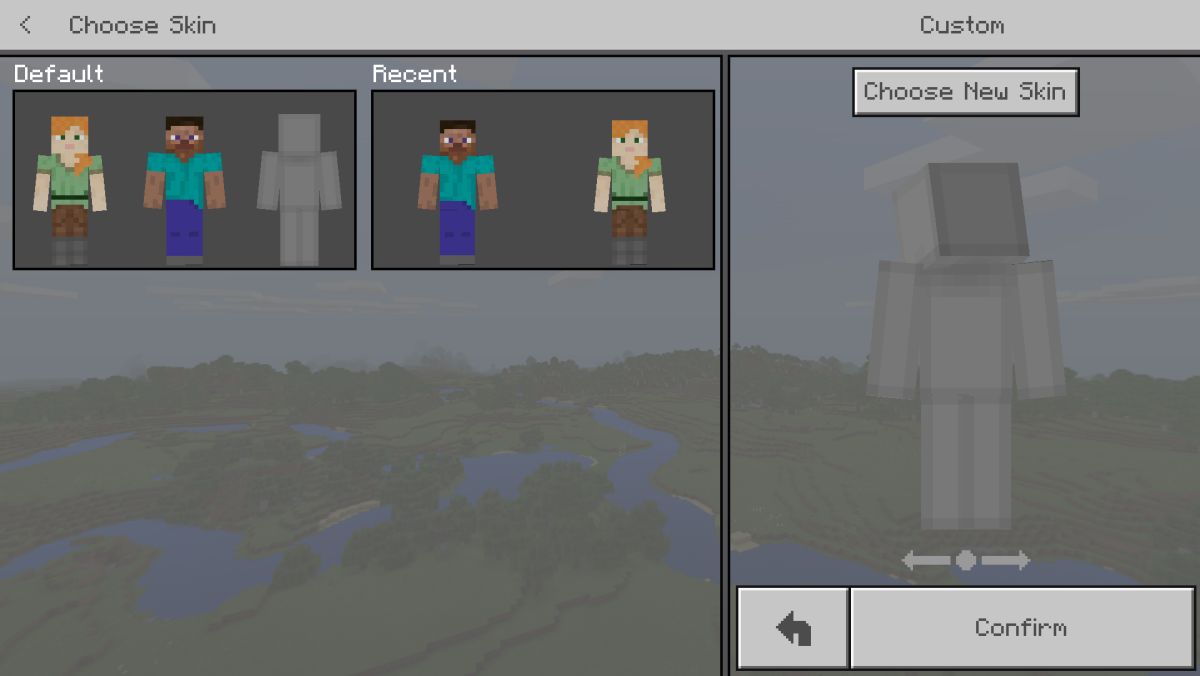
Velg PNG-filen du lastet ned, og huden blir brukt.
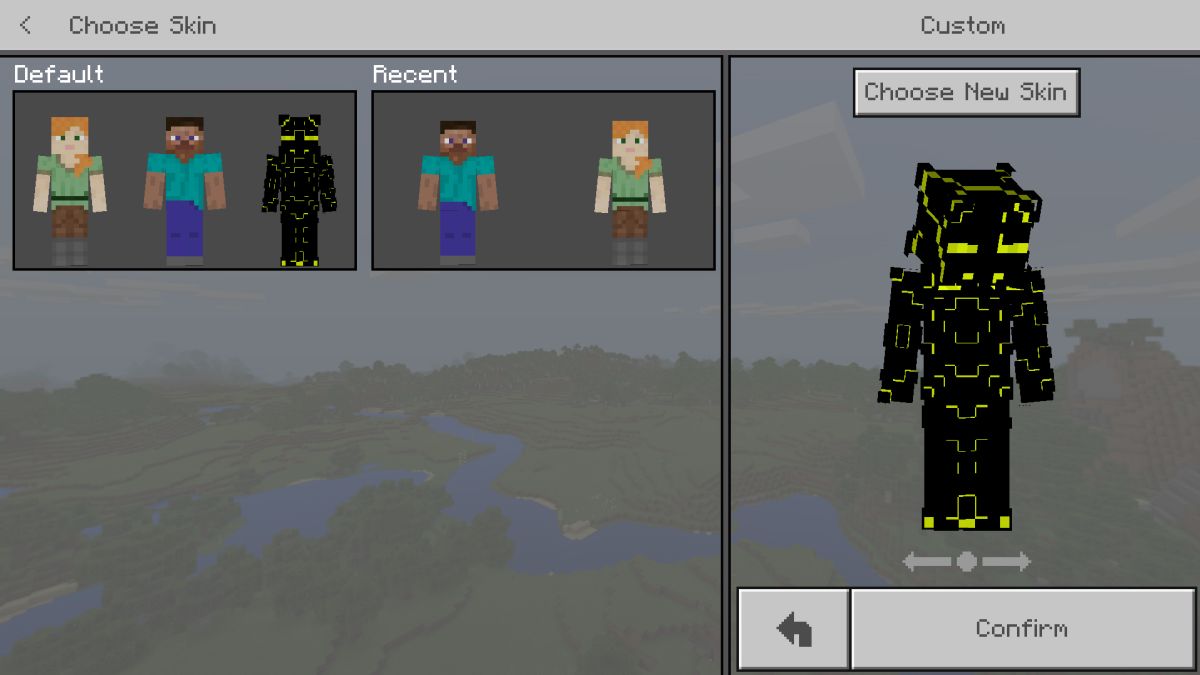













kommentarer